Eigenschaften erstellen und bearbeiten
Zuletzt aktualisiert am: Januar 29, 2024
Mit einem der folgenden Abonnements verfügbar (außer in den angegebenen Fällen):
|
|
Eigenschaften sind Felder, die Informationen in HubSpot-Datensätzen speichern. Mit der Unternehmenseigenschaft Stadt können Sie zum Beispiel angeben, wo sich Unternehmen befinden. Jedes Objekt verfügt über Standardeigenschaften, aber Sie können benutzerdefinierte Eigenschaften erstellen, um eindeutige Daten für Ihr Unternehmen zu speichern.
Bevor Sie eine benutzerdefinierte Eigenschaft erstellen, sollten Sie prüfen, ob eine Standardeigenschaft Ihre Datenanforderungen erfüllen kann. Erfahren Sie mehr über die Standardeigenschaften für Kontakte, Unternehmen, Deals, Tickets und Feedback-Eingaben.
Sie können auch Eigenschaften über Ihre Einstellungen löschen und exportieren. Wenn Sie Werte für Eigenschaften anzeigen oder aktualisieren möchten, erfahren Sie in diesem Artikel, wie Sie Eigenschaftswerte in einem Datensatz bearbeiten oder mehrere Eigenschaftswerte gleichzeitig bearbeiten
Benutzerdefinierte Eigenschaft erstellen
Sie müssen über Einstellungen für Eigenschaften bearbeiten Berechtigungen verfügen, um neue Eigenschaften zu erstellen. Wenn Sie eine Eigenschaft mit der gleichen Konfiguration wie eine vorhandene Eigenschaft erstellen möchten, können Sie eine Eigenschaft auch klonen.
So erstellen Sie eine benutzerdefinierte Eigenschaft:
-
Klicken Sie in Ihrem HubSpot-Account in der Hauptnavigationsleiste auf das settings Zahnradsymbol, um die Einstellungen aufzurufen.
-
Gehen Sie im Menü der Seitenleiste links zu Eigenschaften.
-
Klicken Sie auf das Dropdown-Menü Ein Objekt auswählen und wählen Sie dann [Objekt]-Eigenschaften aus, um eine Eigenschaft für dieses Objekt zu erstellen.
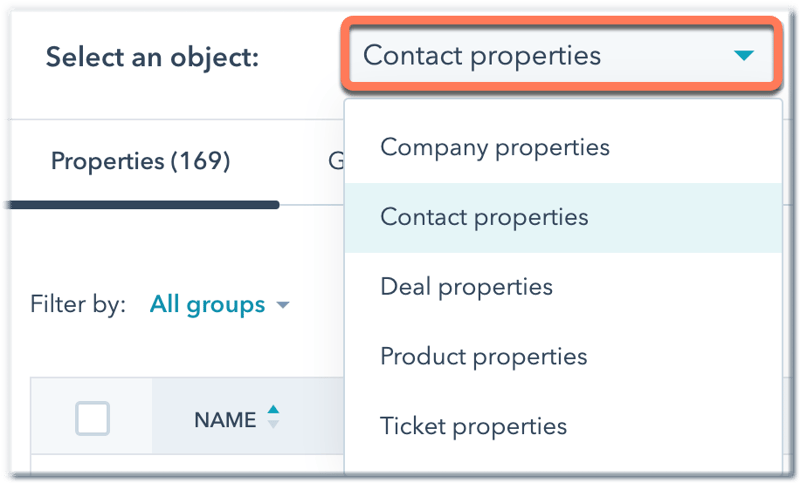
-
Klicken Sie oben rechts auf Eigenschaft erstellen.
Bitte beachten: Die Anzahl der benutzerdefinierten Eigenschaften, die Sie erstellen können, ist abhängig von Ihrem HubSpot-Abonnement. Wenn Sie auf die kostenlosen Tools von HubSpot downgraden, können Sie vorhandene benutzerdefinierte Eigenschaften anzeigen und bearbeiten, aber keine neuen Eigenschaften erstellen, wenn Sie die Beschränkung bereits überschritten haben.
-
Legen Sie im rechten Bereich die grundlegenden Informationen der Eigenschaft fest:
-
Objekttyp: Wählen Sie das Objekt aus, das die Eigenschaft speichern soll. Standardmäßig ist dies das Objekt, das Sie zuvor ausgewählt haben. Der Objekttyp kann nach dem Speichern nicht mehr bearbeitet werden.
-
Gruppe: Wählen Sie die Eigenschaftsgruppe aus, zu der die Eigenschaft gehören soll. Eine Eigenschaftsgruppe ist ein Label, das zum Gruppieren ähnlicher Eigenschaften innerhalb eines Objekts verwendet wird. Diese werden nur innerhalb der Eigenschaftseinstellungen verwendet.
-
Label:Geben Sie einen eindeutigen Namen für den Account ein. Dies ist der Name der Eigenschaft, wie er in Ihrem CRM-System von HubSpot erscheint, einschließlich in Datensätzen und auf Indexseiten. Da Sie das Label einer Eigenschaft bearbeiten können, sollte das Label nicht für Integrationen und APIs verwendet werden. Zum Beispiel ist Unternehmensname ein Eigenschaftslabel.
-
Interner Name: Klicken Sie auf das codeCode-Symbol, um den internen Namen für die Eigenschaft festzulegen oder anzuzeigen. Sobald eine Eigenschaft erstellt wurde, kann der interne Name nicht mehr bearbeitet werden. Da sich der interne Wert einer Eigenschaft niemals ändert, sollte er für Integrationen und APIs verwendet werden und nicht das Eigenschaftslabel. Der interne Name für die Eigenschaft Unternehmensname lautet zum Beispiel
name. - Beschreibung: Geben Sie einen Text zur Beschreibung der Eigenschaft ein. Dies ist nicht erforderlich, um eine Eigenschaft zu erstellen.
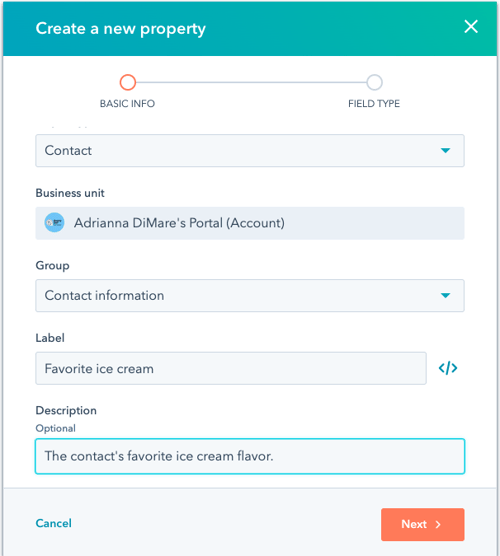
-
Klicken Sie auf Weiter.
-
Um den Feldtyp der Eigenschaft festzulegen, klicken Sie auf das Dropdown-Menü Feldtyp und wählen dann einen Feldtyp für die Eigenschaft aus.
-
Es gibt zusätzliche Schritte, die angezeigt werden, wenn Sie bestimmte Feldtypen auswählen:
-
- Zahl: Wählen Sie das Format aus, in dem die Werte angezeigt werden sollen. Zu den Optionen gehören Formatierte Zahl, Unformatierte Zahl, Prozentsatz oder Währung.
-
Berechnung oder Punktestand: Klicken Sie auf Erstellen [Berechnung/Punktestand], dann legen Sie Ihre Eigenschaft Berechnung oder Eigenschaft Punktestand Kriterien fest.
-
Mehrere Kontrollkästchen, Dropdown-Auswahl oder Optionsfeld-Auswahl:
-
Geben Sie die verschiedenen Optionen für die Eigenschaft ein:
-
Label: Geben Sie den Namen der Option ein. Der interne Wert der Option wird automatisch anhand des Labels generiert.
-
In Formularen: Klicken Sie auf den Schalter, um die Option für Formulare zu aktivieren.
-
+ Option hinzufügen: Klicken Sie auf diese Option, um eine neue Option hinzuzufügen.
-
Optionen laden ...: Klicken Sie auf diese Option, um mehrere Optionen auf einmal zu laden. Sie können eine Reihe von Standardoptionen auswählen, z. B. Land und Zeitzone, den Text einfügen, um mehrere Optionen auf einmal zu erstellen, oder die Optionen von einer vorhandenen Eigenschaft kopieren.
-
Alle Löschen: Klicken Sie auf diese Option, um alle vorhandenen Optionen zu entfernen.
-
-
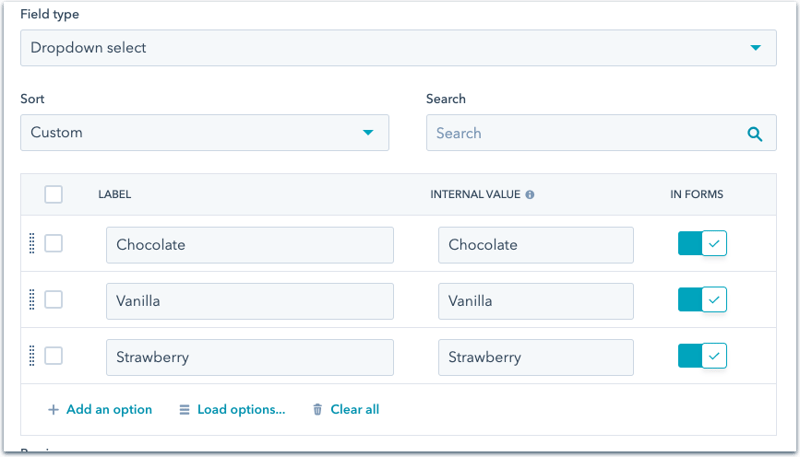
-
-
- Um mehrere Optionen gleichzeitig zu verwalten, aktivieren Sie die Kontrollkästchen neben den Optionen. Wählen Sie oben in der Tabelle folgende Optionen aus:
- In Formularen ausblenden: Klicken Sie auf diese Option, damit die ausgewählten Eigenschaftswerte nicht mehr als Optionen in Ihren HubSpot-Formularen angezeigt werden.
- Zusammenführen: Klicken Sie auf diese Option, um die ausgewählten Eigenschaftswerte zusammenzuführen. Dies führt dazu, dass die zusammengeführten Werten aus der Eigenschaft entfernt werden und nur ein Wert verbleibt. Dies kann sich auf Integrationen und Tools auswirken, die auf einen bestimmten Eigenschaftswert angewiesen sind, z. B. list und workflow filter, .
- Löschen: Klicken Sie auf diese Option, um die ausgewählten Eigenschaftswerte zu löschen.
- Klicken Sie auf das dragHandleHandle und ziehen Sie es an die gewünschte Position, um die Optionen manuell neu anzuordnen, oder klicken Sie auf das Dropdown-Menü Sortieren und wählen Sie Benutzerdefiniert oder Alphabetisch aus.
- Um mehrere Optionen gleichzeitig zu verwalten, aktivieren Sie die Kontrollkästchen neben den Optionen. Wählen Sie oben in der Tabelle folgende Optionen aus:
-
- Klicken Sie auf Weiter.
- Legen Sie Regeln für Ihre Eigenschaft fest:
- Standardmäßig werden Eigenschaften als Feldoptionen in Ihre HubSpot-Formulare, Pop-up-Formulare und Bots aufgenommen. Wenn die Eigenschaft keine Option sein soll, deaktivieren Sie das Kontrollkästchen In Formularen, Pop-up-Formularen und Bots anzeigen. Produkteigenschaften können nicht in Formulare oder Bots aufgenommen werden.
-
- Es gibt zusätzliche Regeln, die Sie für die Eigenschaften Einzeiliger Text, Mehrzeiliger Text und Zahl festlegen können:
- Aktivieren Sie für Kontakt-, Unternehmens-, Deal-, Ticket- oder benutzerdefinierte Objekteigenschaften das Kontrollkästchen, um eindeutige Werte für die Eigenschaft zu verlangen. Wenn diese Option aktiviert ist, können Benutzer nicht den gleichen Wert für mehrere Datensätze eingeben. Sie können bis zu zehn eindeutige Werteigenschaften pro Objekt erstellen. Erfahren Sie mehr darüber, wie „Eindeutige Wert“-Eigenschaften zur Deduplizierung von Datensätzen verwendet werden.
- Es gibt zusätzliche Regeln, die Sie für die Eigenschaften Einzeiliger Text, Mehrzeiliger Text und Zahl festlegen können:
-
-
- Aktivieren Sie das Kontrollkästchen In Suchergebnissen anzeigen (nur Enterprise), um Werte in der Eigenschaft objektübergreifend in der globalen Suchleiste durchsuchbar zu machen. Sie können nur bis zu drei durchsuchbare Eigenschaften pro Objekt erstellen. Diese Option wird beim Erstellen oder Bearbeiten von benutzerdefinierten Objekteigenschaften nicht angezeigt, da alle benutzerdefinierten Objekteigenschaften standardmäßig durchsuchbar sind.
- Für die Eigenschaften der Deal-Währung wird standardmäßig das Währungsformat Ihrer Firmenwährungverwendet. Wenn Ihr Account mehrere Währungen verwendet, können Sie unter eine Eigenschaft einrichten, die auf der Währung des jeweiligen Deals basiert. aktivieren Sie das Kontrollkästchen Datensatzwährung statt Firmenwährung verwenden. Erfahren Sie mehr über mit mehreren Währungen und Deals.
-
-
-
- Aktivieren oder deaktivieren Sie die Kontrollkästchen, um die Validierungsregeln für die Eigenschaft festzulegen oder zu bearbeiten.
-
- Wenn Sie fertig sind, klicken Sie am unteren Rand des Bereichs auf Erstellen.
Eine vorhandene Eigenschaft bearbeiten
Sie müssen über die Berechtigung Einstellungen für Eigenschaften bearbeiten verfügen, um Eigenschaften zu bearbeiten. So bearbeiten Sie eine vorhandene Eigenschaft:
-
Klicken Sie in Ihrem HubSpot-Account in der Hauptnavigationsleiste auf das settings Zahnradsymbol, um die Einstellungen aufzurufen.
-
Gehen Sie im Menü der Seitenleiste links zu Eigenschaften.
-
Klicken Sie auf das Dropdown-Menü Ein Objekt auswählen und wählen Sie dann [Objekt]-Eigenschaften aus, um eine Eigenschaft für dieses Objekt zu bearbeiten.
-
So finden Sie bestimmte Eigenschaften:
-
Verwenden Sie oben links die Dropdown-Menüs , um nach Eigenschaftsgruppe, Feldtyp oder dem Benutzer, der die Eigenschaft erstellt hat, zu filtern.
-
Geben Sie oben rechts den Namen einer Eigenschaft im Suchfeld ein, um eine bestimmte Eigenschaft zu finden.
-
Um Ihre Eigenschaften zu sortieren, klicken Sie auf eine Spaltenüberschrift.
-
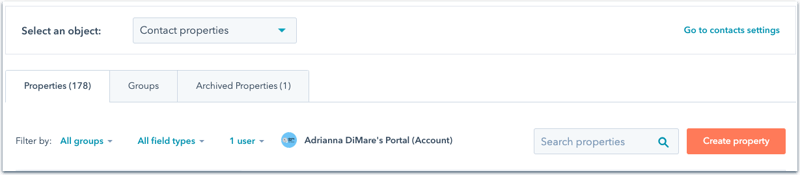
-
Bewegen Sie den Mauszeiger über eine Eigenschaft in der Tabelle und klicken Sie dann auf Bearbeiten. Einige Eigenschaften können nicht bearbeitet werden, darunter bestimmte Standardeigenschaften oder Eigenschaften, die in Datensätzen oder in HubSpot-Tools wie Listen oder Workflows verwendet werden.
- Im rechten Bereich haben Sie folgende Möglichkeiten:
- Aktualisieren Sie auf der Registerkarte Grundlegende Informationen die grundlegenden Informationen der Eigenschaft. Sie können den Objekttyp oder den internen Namen der Eigenschaft nicht bearbeiten.
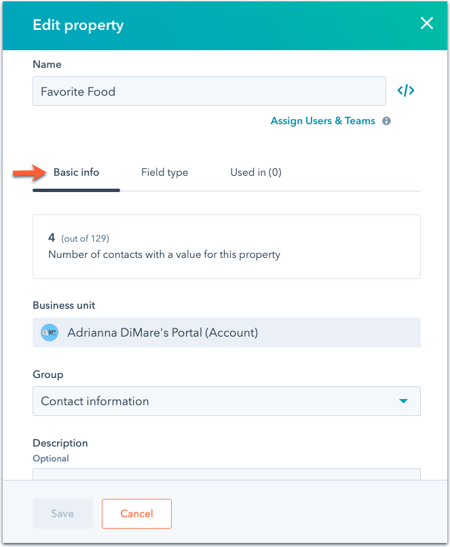
-
- Gehen Sie zur Registerkarte Feldtyp, um den Feldtyp oder die Eigenschaftsoptionen der Eigenschaft zu aktualisieren.
- Um den Feldtyp zu bearbeiten, klicken Sie auf das Dropdown-Menü Feldtyp und wählen Sie dann einen Feldtyp für die Eigenschaftaus. Je nach ausgewähltem Feldtyp werden möglicherweise weitere Schritte angezeigt.
- Aktualisieren Sie die Optionen für Aufzählungseigenschaften (z. B. Dropdown-Auswahl).
- Gehen Sie zur Registerkarte Regeln, um die Regeln der Eigenschaft zu aktualisieren.
- Gehen Sie für Aufzählungseigenschaften zur Registerkarte Bedingte Optionen, um bedingte Logik für die Optionen der Eigenschaft einzurichten (nurProfessional und Enterprise).
- Gehen Sie zur Registerkarte Feldtyp, um den Feldtyp oder die Eigenschaftsoptionen der Eigenschaft zu aktualisieren.
Bitte beachten: Beim Ändern des Feldtyps einer bestehenden Eigenschaft können aktuelle Werte, die in der Eigenschaft gespeichert sind, ungültig werden. Es wird empfohlen, alle Informationen zu exportieren, bevor Sie den Feldtyp einer Eigenschaft bearbeiten. Der Feldtyp einer Eigenschaft kann nicht in Score, Berechnung oder Datum geändert werden, und Eigenschaften dieser Typen können nicht zu einem anderen Feldtyp geändert werden.
- Wenn Sie fertig sind, klicken Sie am unteren Rand des Bereichs auf Speichern.
Eine Eigenschaft klonen
Um eine neue Eigenschaft mit der gleichen Konfiguration wie eine vorhandene Eigenschaft zu erstellen, können Sie diese Eigenschaft klonen. Eine vorhandene berechnete Eigenschaft hat beispielsweise eine komplizierte Formel, die Sie als Vorlage verwenden möchten. Sie können die Eigenschaft klonen und dann die Formel so anpassen, dass sie dem Ziel der neuen Eigenschaft entspricht.
- Klicken Sie in Ihrem HubSpot-Account in der Hauptnavigationsleiste auf das settings Zahnradsymbol, um die Einstellungen aufzurufen.
-
Gehen Sie im Menü der Seitenleiste links zu Eigenschaften.
- Bewegen Sie den Mauszeiger über die Eigenschaft und klicken Sie dann auf Klonen.
Bitte beachten: Sie können Standardeigenschaften von HubSpot nicht klonen.
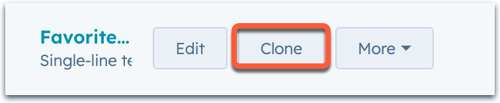
- Legen Sie im rechten Bereich die Details der neuen Eigenschaft fest und klicken Sie dann auf Erstellen.
